Βεβαιωθείτε ότι ο εξοπλισμός σας είναι συνδεδεμένος προτού ξεκινήσετε να χρησιμοποιείτε το λογισμικό επικοινωνιών Microsoft Lync 2010 Attendant. Η ποιότητα ήχου για το Lync 2010 Attendant εξαρτάται από την κατάσταση και την ποιότητα του δικτύου και των συσκευών που βλέπετε.
Σε αυτό το άρθρο
Γιατί αντιμετωπίζω προβλήματα ήχου;
Εάν υπάρχει πρόβλημα, συνήθως εμφανίζεται μια ειδοποίηση στη συνομιλία ή στο παράθυρο του Lync 2010 Attendant (επάνω από το εικονίδιο "Επαφές"). Γενικά, μπορείτε να κάνετε κλικ στην ειδοποίηση για να λάβετε περισσότερες λεπτομέρειες ή προτεινόμενες λύσεις.
Βεβαιωθείτε ότι τα ηχεία σας είναι ενεργοποιημένα και ότι δεν έχετε κάνει σίγαση ήχου στο Windows.
Δεν ακούγεται ήχος
Αν δεν ακούγεται ήχος μέσω ανοιχτής ακρόασης, βεβαιωθείτε ότι το ακουστικό βρίσκεται στη βάση. Βεβαιωθείτε ότι η ένταση του ηχείου είναι αρκετά υψηλή ώστε να ακούγεται. Χρησιμοποιήστε τα πλήκτρα έντασης ήχου στο πληκτρολόγιο του τηλεφώνου για να το προσαρμόσετε. Επίσης, βεβαιωθείτε ότι το τηλέφωνο έχει επιλεγεί ως συσκευή ηχείου και μικροφώνου:
-
Κάντε κλικ στο κουμπί Επιλογές, κάντε κλικ στην καρτέλα Γενικά, κάντε κλικ στην επιλογή Ήχος Ρυθμίσεις και, στην καρτέλα Εγγραφή, βεβαιωθείτε ότι το μικρόφωνο και οι συσκευές ήχου έχουν ρυθμιστεί σωστά.
Το Lync 2010 Attendant χειρίζεται μια μεγάλη ποικιλία συσκευών και εξακολουθεί να διατηρεί υψηλής ποιότητας ήχο και βίντεο. Ωστόσο, ορισμένες συσκευές μπορεί να προκαλέσουν αντήχηση στην κλήση. Για να μειώσει την αντήχηση για μια προβληματική συσκευή, το Lync 2010 Attendant ενεργοποιεί μια λειτουργία εναλλαγής φωνής, η οποία περιορίζει τη δυνατότητα των ομιλητών να μιλούν ταυτόχρονα.
Ποιες είναι οι κοινές αιτίες κακής ποιότητας της συσκευής;
Συνήθεις αιτίες για κακή ποιότητα συσκευής είναι οι εξής:
-
Συσκευές που δεν είναι βελτιστοποιημένες Οι συσκευές που είναι βελτιστοποιημένες για το Lync 2010 Attendant διέρχονται από αυστηρούς ελέγχους ποιότητας ήχου για να εξασφαλίσουν ότι έχετε καλή ποιότητα ήχου. Οι μη πιστοποιημένες συσκευές μπορεί να παρουσιάζουν κατώτερη ποιότητα ήχου που προκαλείται, για παράδειγμα, με τη χρήση στοιχείων ήχου χαμηλού επιπέδου. Μια λίστα των συσκευών που έχουν βελτιστοποιηθεί για το Lync 2010 είναι διαθέσιμη στο Microsoft TechNet για τηλέφωνα και συσκευές για το Microsoft Lync 2010.
-
Τρίτο μέρος έχει εγκατασταθεί πρόγραμμα οδήγησης ή λογισμικό ήχου Σε ορισμένες περιπτώσεις, το πρόγραμμα οδήγησης ή το λογισμικό τρίτων κατασκευαστών ενδέχεται να επηρεάσουν το Lync 2010 Attendant.
-
Υλική ζημιά στη συσκευή
Τι μπορώ να κάνω για να βελτιώσω την ποιότητα της συσκευής;
Για να βελτιώσετε την ποιότητα της συσκευής, δοκιμάστε τα εξής:
-
Δοκιμάστε τις ρυθμίσεις ήχου με το κουμπί Ήχος Ρυθμίσεις στην καρτέλα Γενικά του παραθύρου διαλόγου Επιλογές.
-
Μετάβαση σε μια συσκευή που έχει βελτιστοποιηθεί για το Lync 2010. Δείτε τη λίστα στο Microsoft TechNet στο θέμα Τηλέφωνα και συσκευές για το Microsoft Lync 2010.
-
Καταργήστε την εγκατάσταση του προγράμματος οδήγησης ή του λογισμικού ήχου τρίτου κατασκευαστή, προσθήκης τιμής.
-
Αντικαταστήστε την ελαττωματική ή κατεστραμμένη συσκευή.
-
Χρησιμοποιήστε ακουστικά με μικρόφωνο για να αποφύγετε την ηχώ.
-
Εάν χρησιμοποιείτε δύο ξεχωριστές συσκευές για την απόδοση και την καταγραφή ήχου (όπως ηχεία επιφάνειας εργασίας και κάμερα Web), δοκιμάστε να τις τοποθετήσετε ξεχωριστά η μία από την άλλη για να ελαχιστοποιήσετε την αντήχηση.
Οι συσκευές μου έχουν ρυθμιστεί σωστά;
Το πρόγραμμα εγκατάστασης θα πρέπει να εντοπίσει το τηλέφωνό σας και άλλες συμβατές συσκευές επικοινωνίας που χρησιμοποιείτε, όπως ακουστικά, κάμερα Web, μικρόφωνο και ηχεία. Μπορείτε επίσης να προσθέσετε συσκευές μετά την εγκατάσταση του Lync 2010 Attendant.
Για να βεβαιωθείτε ότι οι συσκευές σας έχουν ρυθμιστεί σωστά, κάντε τα εξής.
-
Κάντε κλικ στο εικονίδιο συσκευής ήχου και, στη συνέχεια, κάντε κλικ στην επιλογή Ρύθμιση ήχου.

-
Στο παράθυρο διαλόγου Ρύθμιση ήχου και βίντεο, κάντε κλικ στην κατάλληλη αναπτυσσόμενη λίστα για να ρυθμίσετε τις παραμέτρους του τηλεφώνου, του ηχείου και του μικροφώνου σας, καθώς και τα επίπεδα έντασης ήχου. Μπορείτε να επιλέξετε την κύρια συσκευή ήχου και να ελέγξετε τα επίπεδα του μικροφώνου και των ηχείων σας.

Σημείωση: Για να αλλάξετε συσκευή ενώ βρίσκεστε σε μια συνομιλία, κάντε κλικ στο εικονίδιο της συσκευής ήχου στο επάνω μέρος του κύριου παραθύρου του συστήματος υποδοχής και, στη συνέχεια, κάντε κλικ στην κατάλληλη συσκευή στο μενού. Για να αλλάξετε την προεπιλεγμένη συσκευή που χρησιμοποιεί το Lync 2010 Attendant όταν απαντάτε σε μια κλήση, κάντε κλικ στο εικονίδιο της συσκευής ήχου στο επάνω μέρος του κύριου παραθύρου του συστήματος υποδοχής και, στη συνέχεια, κάντε κλικ στην επιλογή Ρύθμιση ήχου.
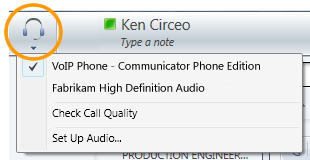
Προβλήματα απομακρυσμένης επιφάνειας εργασίας
Το Lync 2010 Attendant υποστηρίζει κείμενο ανταλλαγής άμεσων μηνυμάτων και παρουσία μόνο σε μια περίοδο λειτουργίας απομακρυσμένης επιφάνειας εργασίας. Η τηλεφωνία και οι διασκέψεις ήχου/βίντεο δεν υποστηρίζονται. Μπορείτε να ανακατευθύνετε ή να απορρίψετε εισερχόμενες κλήσεις, αλλά δεν μπορείτε να ρυθμίσετε τις παραμέτρους μιας συσκευής ήχου για την πραγματοποίηση εξερχόμενων κλήσεων ή την αποδοχή εισερχόμενων κλήσεων.
Προβλήματα τηλεφώνου κειμένου (TTY)
Η λειτουργία TTY χρησιμοποιείται για επικοινωνία κειμένου μέσω τηλεφωνικής γραμμής. Μια συσκευή TTY πρέπει να είναι συνδεδεμένη για να ερμηνεύσει τον τροποποιημένο ήχο, διαφορετικά οι χρήστες ενδέχεται να αντιμετωπίσουν κακή ποιότητα ήχου στην κλήση. Επίσης, εάν χρησιμοποιείτε τη λειτουργία TTY σε μια κλήση διάσκεψης, ενδέχεται να προκύψουν θέματα ποιότητας ήχου.
Η λειτουργία TTY είναι απενεργοποιημένη από προεπιλογή. Μπορείτε να ενεργοποιήσετε τη λειτουργία TTY από την καρτέλα Τηλέφωνα στο παράθυρο διαλόγου Επιλογές . Στη συνέχεια, θα πρέπει να αποσυνδεθείτε από το Lync 2010 Attendant και να συνδεθείτε ξανά για να χρησιμοποιήσετε τη δυνατότητα.
Συμβουλές για να αποφύγετε προβλήματα ήχου
-
Συνιστάται να μην πραγματοποιείτε κλήσεις μέσω σύνδεσης εικονικού ιδιωτικού δικτύου (VPN) ή υπηρεσίας απομακρυσμένης πρόσβασης (RAS).
-
Χρησιμοποιήστε μια συσκευή που έχει βελτιστοποιηθεί για λειτουργία με το Microsoft Unified Communications.
-
Εάν το εύρος ζώνης αποτελεί πρόβλημα, περιορίστε τις άλλες δραστηριότητες του υπολογιστή σας κατά τη διάρκεια μιας κλήσης.
-
Τηλέφωνα IP (όπως polycom CX600 ή Polycom CX700):
-
Αν κάνετε εντατική εργασία με CPU, θα πρέπει να λάβετε ένα τηλέφωνο IP.
-
Αν χρειάζεστε συνεχή πρόσβαση στο τηλέφωνο, θα πρέπει να λάβετε ένα τηλέφωνο IP (για παράδειγμα, το τηλέφωνο USB δεν λειτουργεί όταν ο υπολογιστής μεταβαίνει σε αναστολή λειτουργίας).
-
Ωστόσο, πρέπει να γνωρίζετε ότι η χρήση ενός τηλεφώνου IP μπορεί να μειώσει το εύρος ζώνης που είναι διαθέσιμο σε άλλες εφαρμογές και υπηρεσίες.
-










